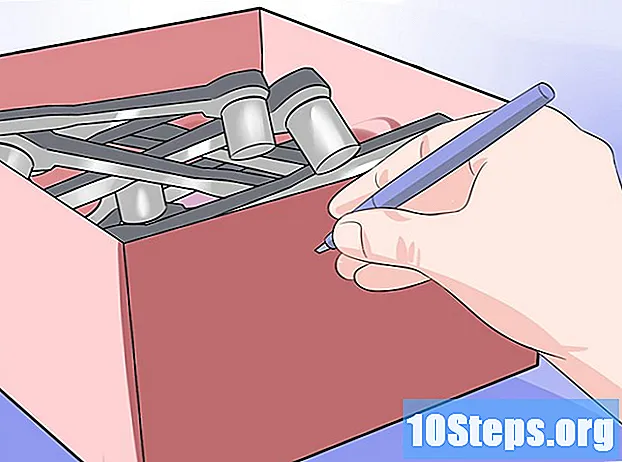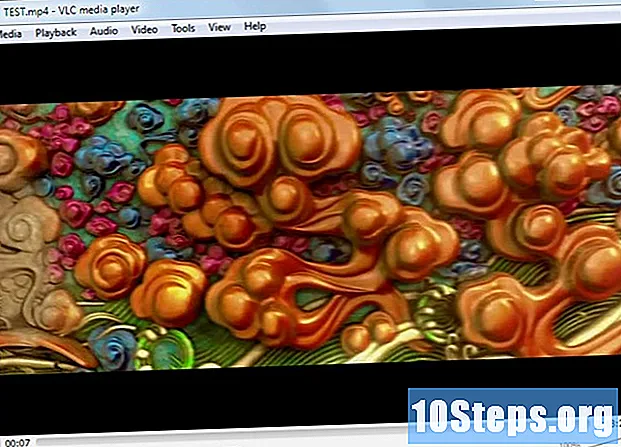Автор:
Florence Bailey
Дата Створення:
27 Березень 2021
Дата Оновлення:
17 Травень 2024

Зміст
Існує кілька способів швидшого та легшого використання комп’ютера. Ось деякі комбінації клавіш, якими можна скористатися.
Кроки
Спосіб 1 з 4: У Провіднику Windows
Відкрийте Провідник Windows, натиснувши Win + E.

Відкрийте діалогове вікно Виконати, натиснувши Win + R.
Натисніть Win + U, щоб з'явився Utility Manager / Центр простоти доступу.

Зробіть робочий стіл з будь-якого вікна, натиснувши Win + D.
Відкрийте вікно пошуку, торкнувшись клавіш Win + F3.

Заблокуйте комп'ютер, натиснувши Win + L.
Згорніть усі вікна, торкнувшись клавіш Win + M.
Сфокусуйте свою клавіатуру на панелі завдань за допомогою клавіш Win + B.
- Торкніться Tab, щоб перемикатися між розділами.
Відкрийте вікно Властивості системи, натиснувши Win + Pause.
- (Те саме стосується "Мій комп'ютер -> Властивості").
Зробіть так, щоб з’явилось спливаюче вікно із піктограмами запущених програм, натиснувши клавішу Alt та натиснувши клавішу Tab один раз.
- Утримуючи клавішу Alt, кілька разів натисніть клавішу Tab, щоб вибрати програму. Відпустіть Alt, щоб перейти до програми.
Змінити програми. Перейдіть до будь-якої програми, що працює на екрані, торкнувшись Alt + Esc.
Закрийте програму або спливаюче вікно. Ви можете закрити активне вікно, натиснувши Alt + F4.
Використовуйте клавішу F1 для доступу до меню довідки Windows. Цей головний ключ можна використовувати в будь-якій програмі або програмі Windows для активації меню довідки програми.
За допомогою клавіші F2 перейменуйте файл.
Зробіть призупинення адресного рядка, натиснувши F4.
Оновіть екран, натиснувши F5.
Розгорніть дерево каталогів для вибраної папки в Провіднику Windows, одночасно натиснувши Num Lock + Asterisk ( *).
Згорніть дерево каталогів вибраної папки в Провіднику Windows, натиснувши Num Lock + Мінус (-).
Відкрийте меню «Пуск» за допомогою клавіш Ctrl + Esc.
Відкрийте диспетчер завдань Windows з будь-якого місця, торкнувшись клавіш Ctrl + Shift + Esc.
Дізнайтеся ще один ярлик для вимкнення комп’ютера. Ця комбінація клавіш - Win + U, а потім знову натисніть U + Enter.
- Це працює лише в Windows XP.
Доступ до інструментів розробника (перегляд веб-сторінки у форматі html, css тощо).) за допомогою клавіші F12.
Метод 2 з 4: В Інтернет-браузерах
Відкрийте нову вкладку за допомогою Ctrl + T.
Відкрийте нове вікно за допомогою Ctrl + N.
Натисніть Alt + D, щоб вибрати адресу веб-сторінки в адресному рядку (Internet Explorer, Google Chrome та Safari).
Натисніть F4, щоб переглянути останні відвідувані веб-сайти у спадному вікні в адресному рядку (лише Internet Explorer).
Метод 3 з 4: У програмах
Зробіть текст напівжирним Ctrl + B, курсивом Ctrl + I та підкресленим Ctrl + U. Це не працює в Блокноті.
Використовуйте Home або End, щоб перейти до початку або кінця рядка тексту відповідно. Додайте Ctrl до однієї з цих клавіш, щоб перейти до початку або кінця документа.
Змініть розмір шрифту. Виділіть текст і натисніть Ctrl +> або Ctrl + <. Зверніть увагу, що ця порада не працює в Блокноті.
Збережіть документ, натиснувши Ctrl + S. Це властиво практично всім програмам, включаючи Microsoft Word та Блокнот.
- Або ви можете натиснути F12 для вибору Зберегти як. Це також працює в більшості додатків.
Метод 4 з 4: Різне
Щоб вибрати кілька файлів одночасно, натисніть Shift, а потім перетягніть мишу над файлами, які потрібно вибрати. Крім того, ви можете утримувати Ctrl і натискати кожен файл окремо.
- Ctrl + A - Виділити все

- Ctrl + C - Копіювати

- Ctrl + X - Обрізати

- Ctrl + V - Вставити

- Ctrl + Z - скасувати

- Ctrl + Y - Повторити

- Ctrl + A - Виділити все
Поради
- Деякі браузери можуть використовувати різні комбінації клавіш.
- Примітка: Ви можете запускати програми, не завантажуючи провідник. У диспетчері завдань завершіть провідник і виберіть свою програму за допомогою "Нове завдання".